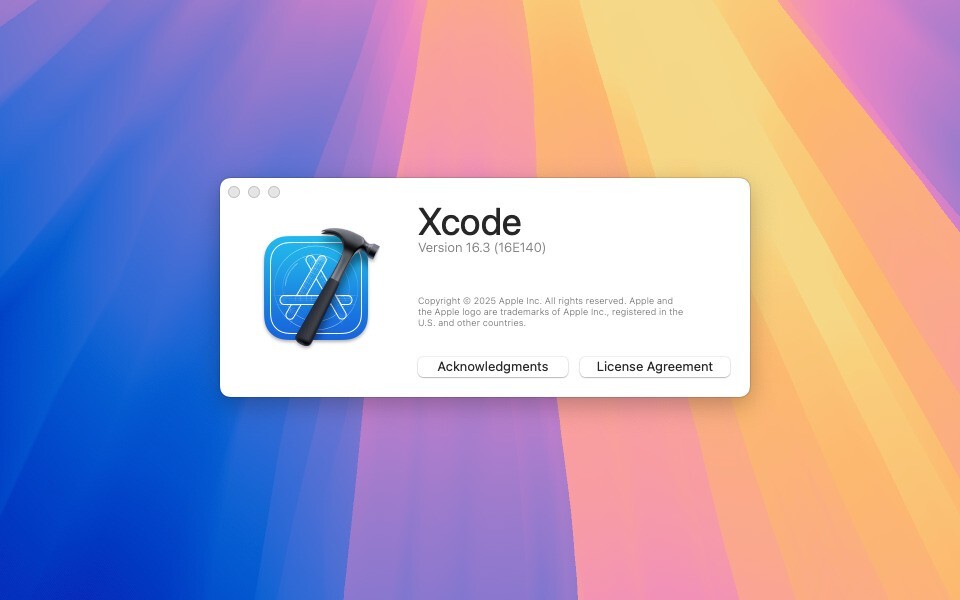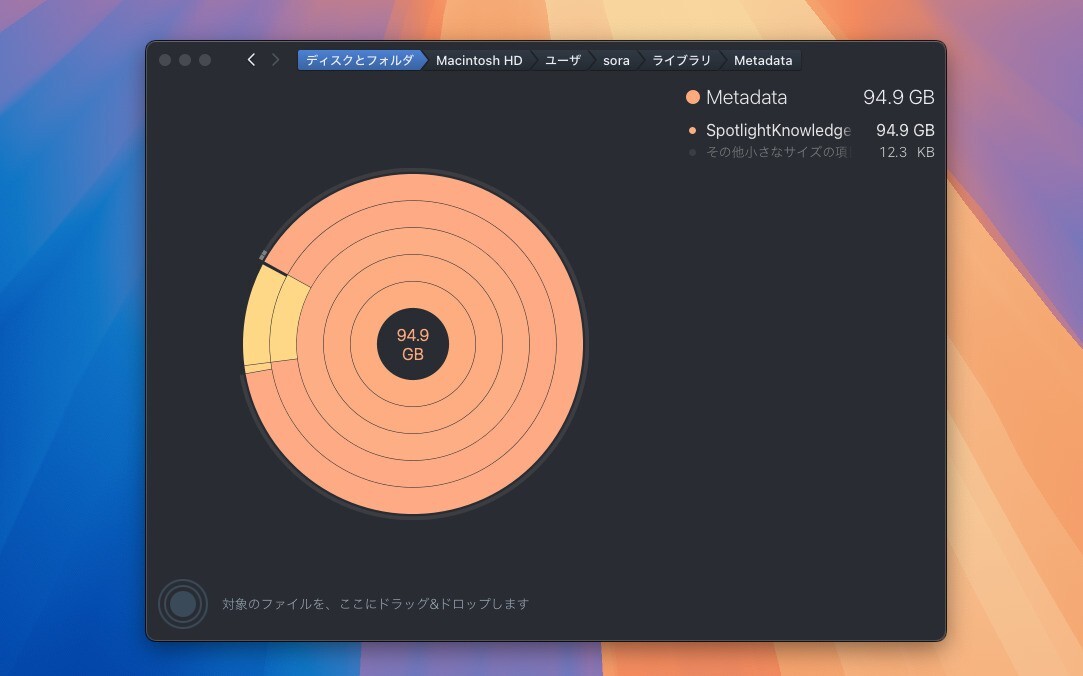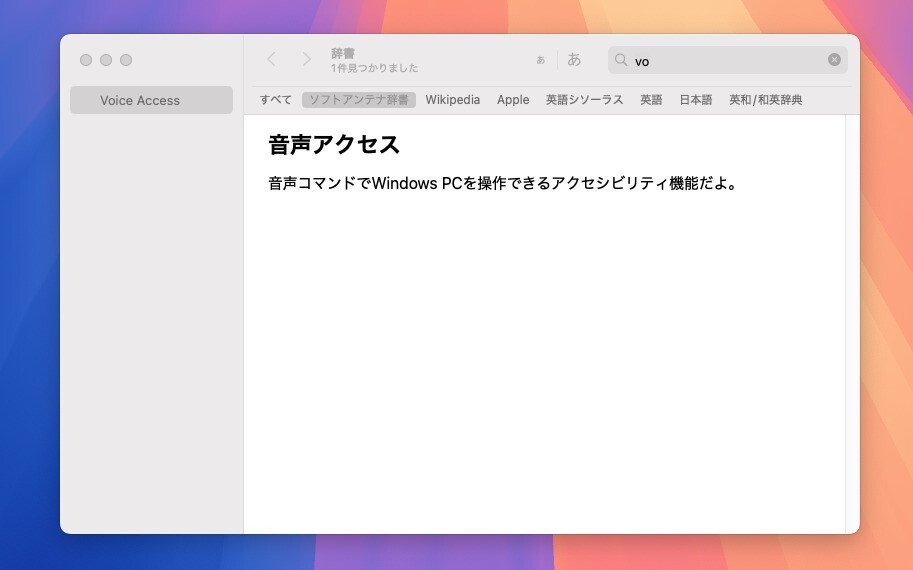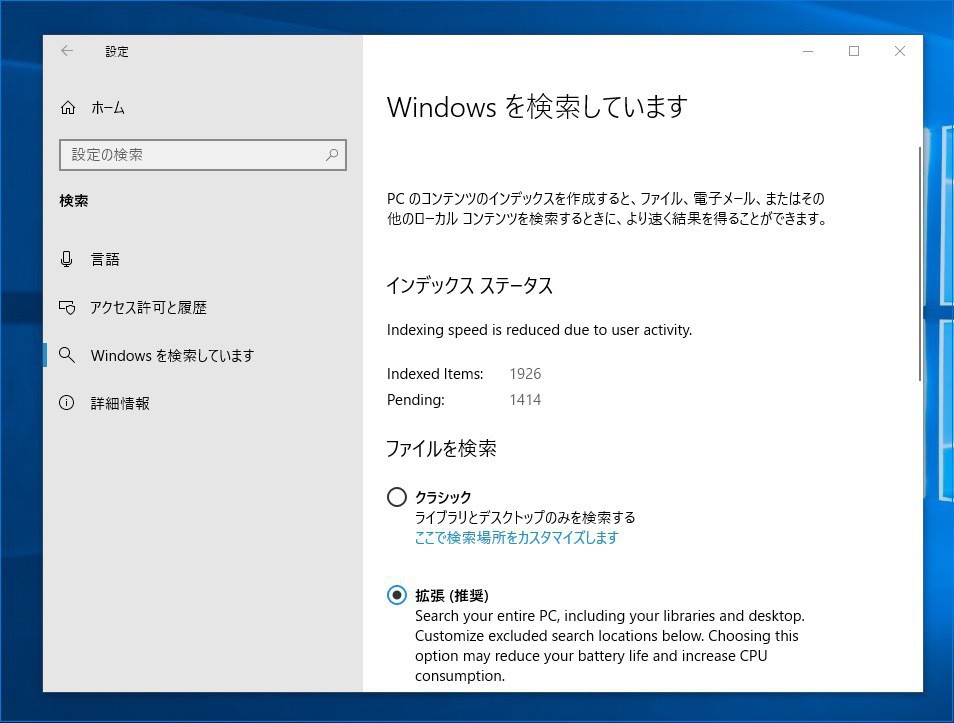
Windows 10にはインデックス(索引)を事前に作成することで高速に動作する、便利なファイル検索機能が搭載されています。
このファイル検索機能ではこれまでも、オプション設定によってインデックスを作成するフォルダをカスタマイズすることが可能でしたが、Windows 10の次期大型アップデート「Windows 10 19H1」では設定の専用画面が追加され、ストレージ全体を検索対象にすることがこれまでよりも簡単に設定できるようになっています。
以下プレビュー版Windows 10で利用可能となった、拡張検索モードを有効にする方法を説明します。
Windows 10の拡張検索モードを有効にする
Windows 10 19H1で拡張検索モードを有効にするには、設定アプリを利用します。
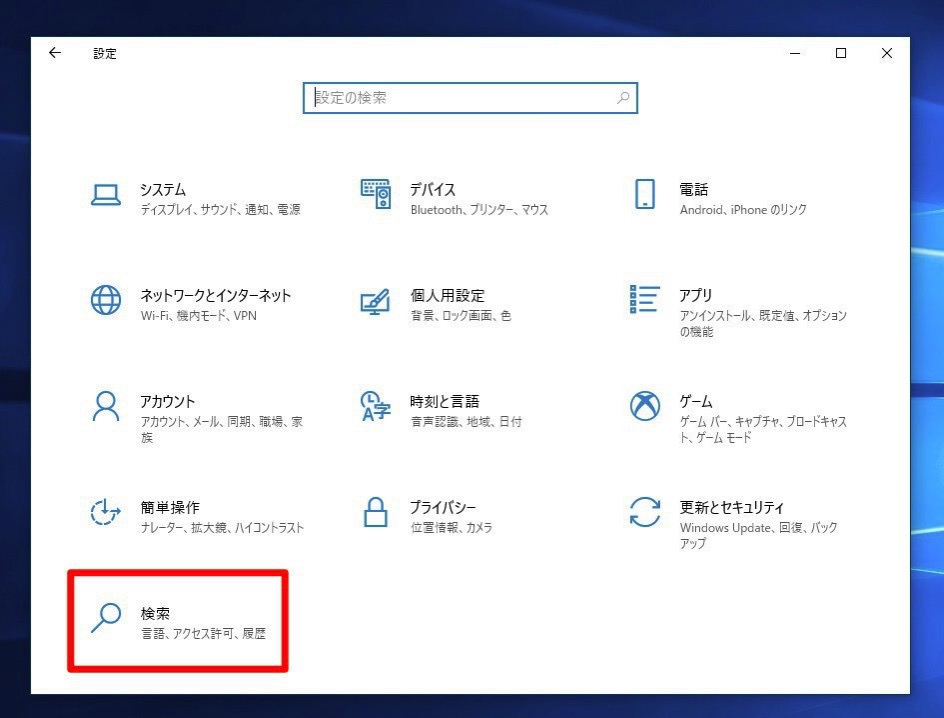
▲設定アプリに新しく追加された「検索」を選びます。
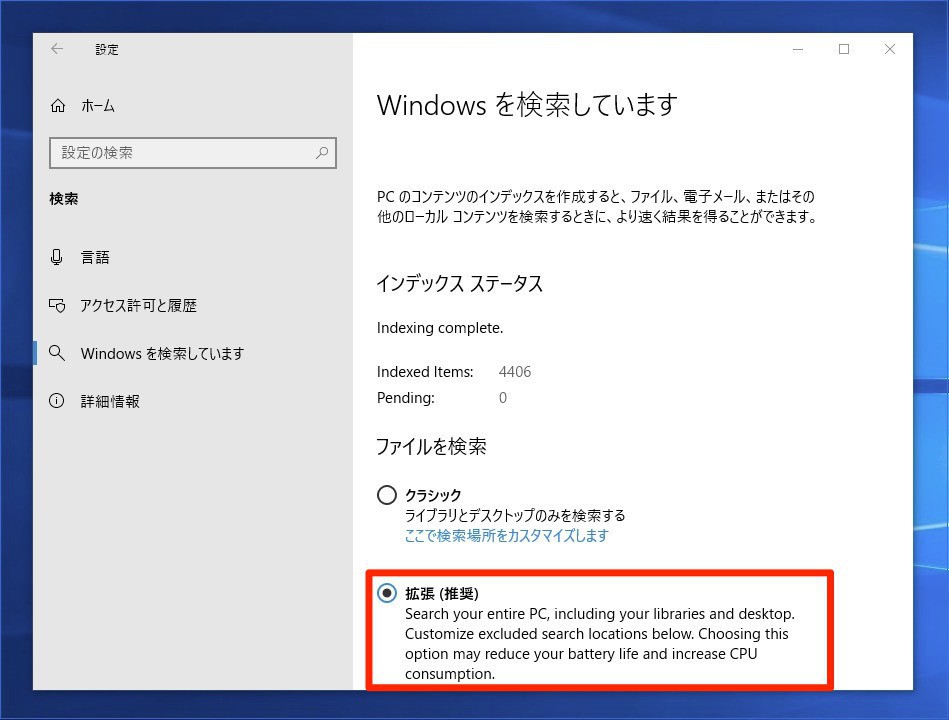
▲検索設定画面の左側のメニューで「Windowsを検索しています」を選び、検索方法で「拡張(推奨)」を選びます。
記事執筆時メッセージが日本語化されていませんが、拡張検索モードはPC全体を検索対象とするもので、このオプションを選択すると、バッテリーを消費し、CPU使用率が上昇する可能性があるとの注意が掲載されています。拡張検索モードは従来の検索モードよりインデックス対象のファイルが多くなるのでこのような警告が掲載されているのだと思われます。
拡張を選んだ場合は、特定のフォルダをインデックスの対象から除外することが可能です。
なお、デフォルトのファイル検索モードである「クラシック」は、ライブラリとデスクトップのみが検索対象です。こちらも「ここで検索場所をカスタマイズします」をクリックすると、クラシックな「インデックスのオプション」画面が表示され、設定をカスタマイズすることができます。
まとめ
Windows 10 19H1では、システム全体を検索対象とする「拡張検索モード」が追加されるようです。従来もインデックスのオプション画面で可能でしたが、専用の設定画面が追加されることで、より簡単に検索対象のカスタマイズが可能になることが期待されます。